- 公開日:
Google Mapで方角を表示させて調べる方法
マップを開くと、上が北の方角で固定された表示になっています。
ですが、Google マップは方角を変更し、進行方向の表示も可能です。
地図を回してみる方が見やすい、そう思われる方は、ぜひ方角表示を変更して使ってください。
Google マップがより使いやすくなること、間違いありません。
こちらでは方角を表示する方法、変更する方法、方角が表示されない場合の対処方法についても紹介をしていきます。
Google Mapで方角を表示させて調べる方法
現在地から場所を検索すると、方角を表示させて調べられます。手順を追って確認をしていきましょう。

ホーム画面から、「Google Maps」アプリをタップします。
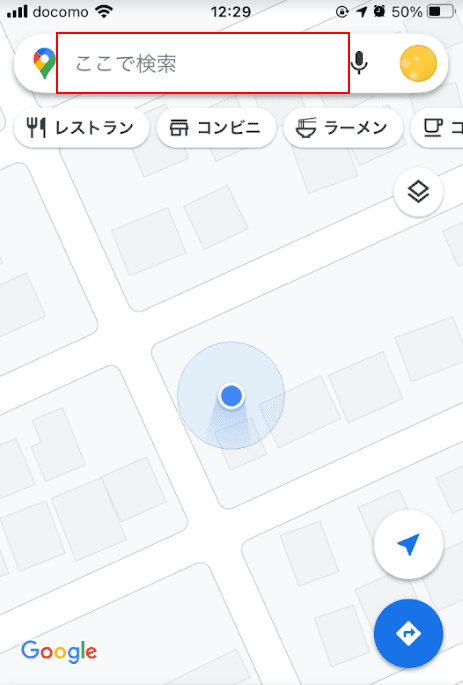
Google マップを開き、すでに現在地が表示されている場合は、調べたい「場所」を入力します。
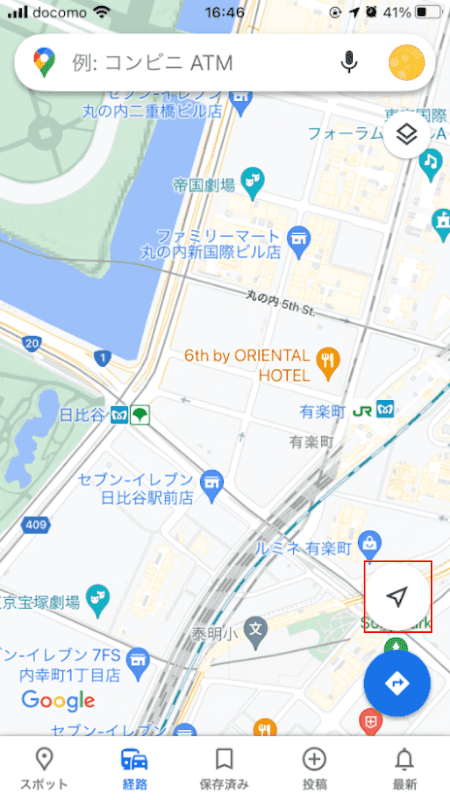
現在地が表示されていない場合は、「現在地」ボタンをタップしてから一つ前の操作を行います。
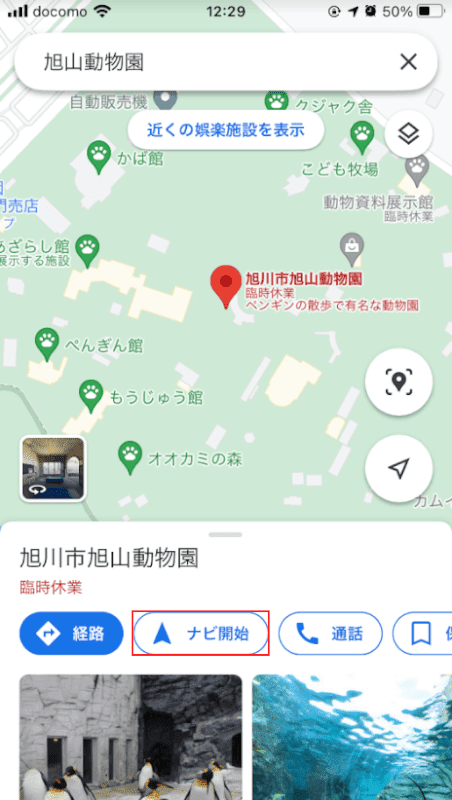
調べたい場所が表示されたら、「ナビ開始」ボタンをタップします。
ナビが開始されると、方角が表示されます。
方角を変更する方法
デフォルトの地図では、上が北の方角が固定されています。
進行方向で地図を見たい、コンパスを実際に持ち歩いているように地図を見たい場合は、コンパスモードを使って方角を変更してみてください。
操作はとても簡単です。
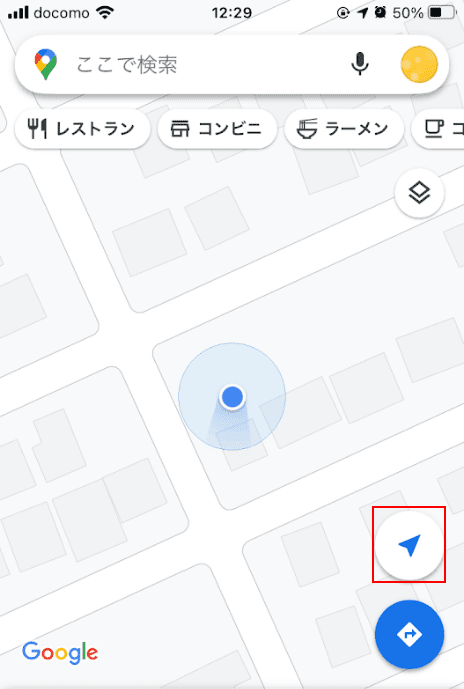
現在地が表示されていることを確認して、「現在地」ボタンをタップします。

「コンパス」マークが表示され、「コンパスモード」に変更することができました。
方角が出ない場合
位置情報サービスを確認
「位置情報サービス」が「常に」に、設定されているか確認をしてください。
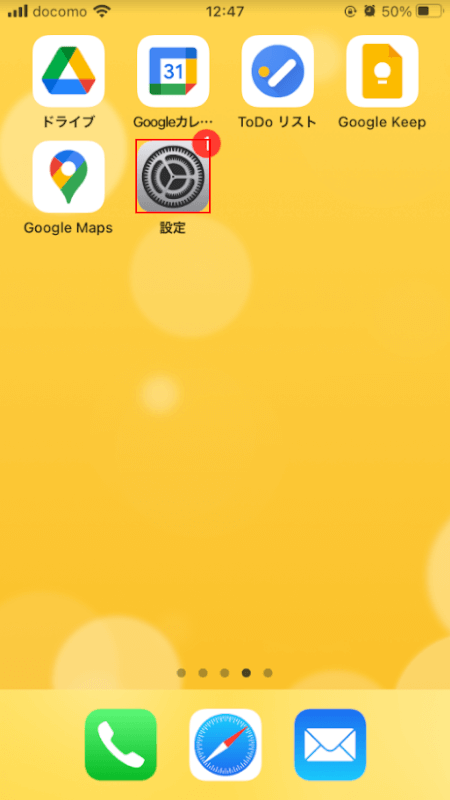
ホーム画面から、「設定」をタップします。
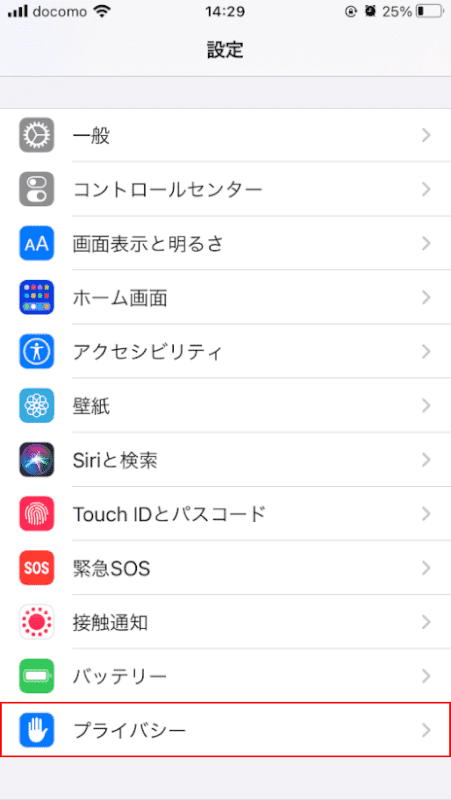
設定画面から、「プライバシー」を選択します。
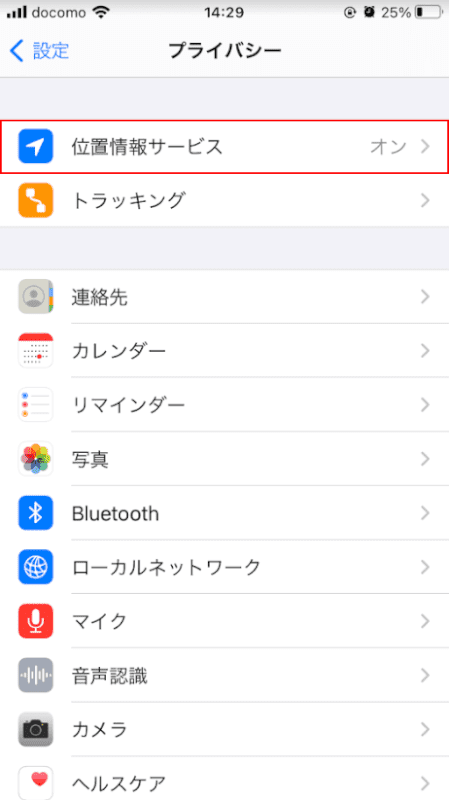
「位置情報サービス」を選択します。
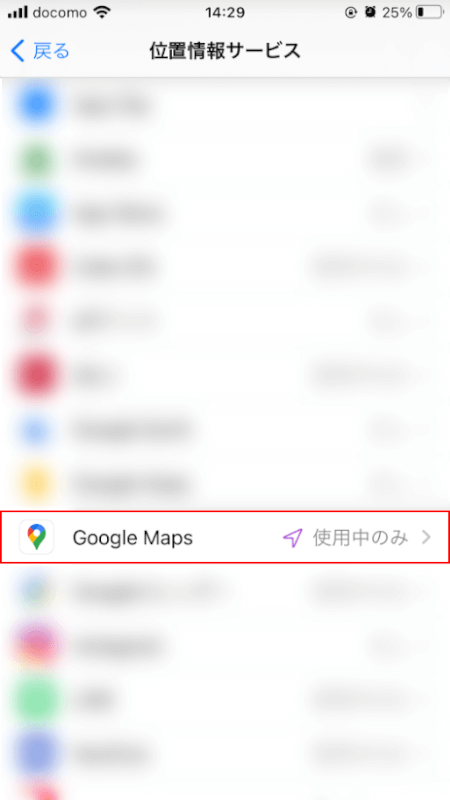
「Google Maps」を選択します。
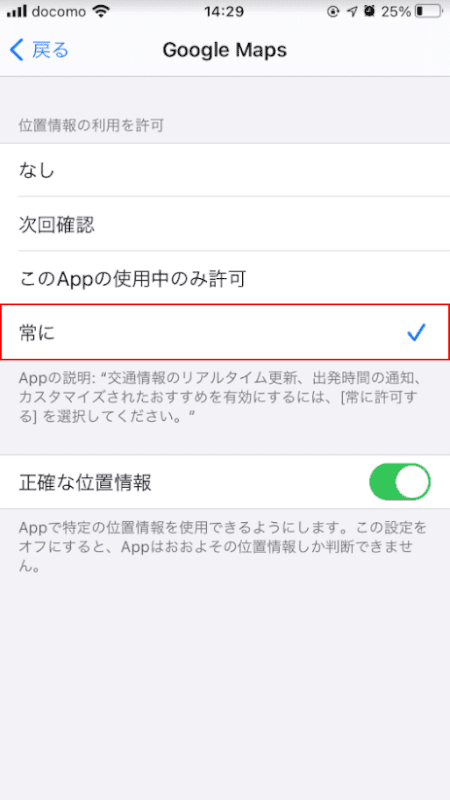
位置情報利用の許可で「常に」を選択します。
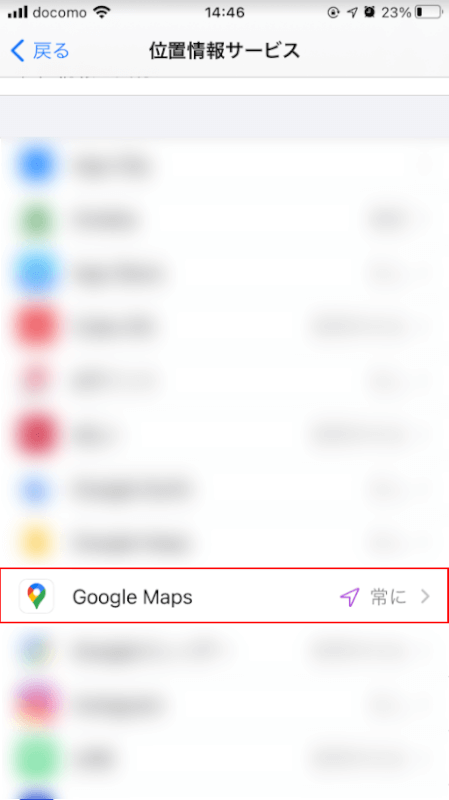
位置情報の設定が完了しました。
コンパスの調整を確認
「コンパスの調整」も位置情報サービスから設定をします。
設定画面から位置情報サービスまでの手順は、上記の「位置情報サービスを確認」を参考になさってください。
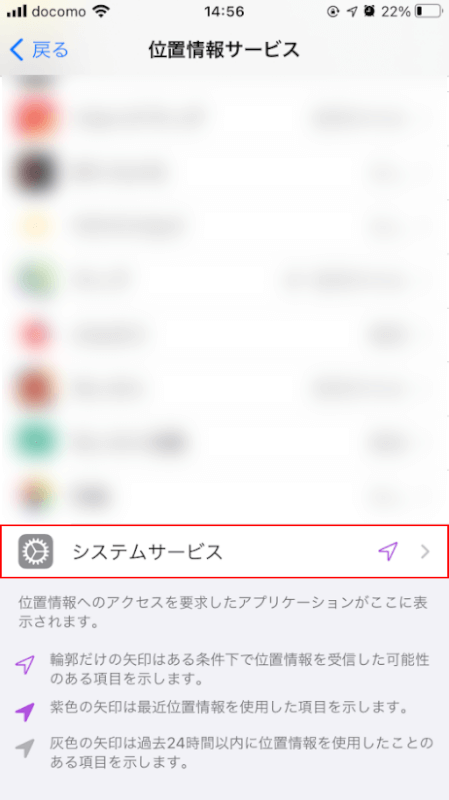
位置情報サービスを開いたら、一番下にある「システムサービス」を選択します。

「コンパスの調整」をタップして、ONにします。
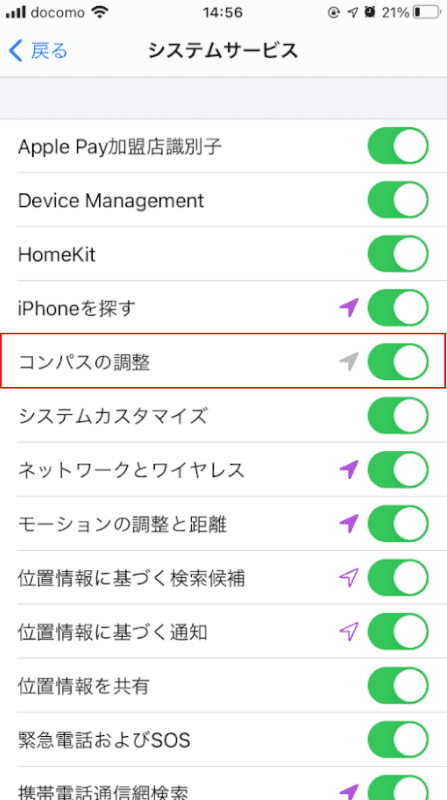
これで「コンパスの調整」の設定が完了しました。
Google マップを開き直して、方角が表示されるか確認をしてください。
ナビ中に方角を北に固定する方法
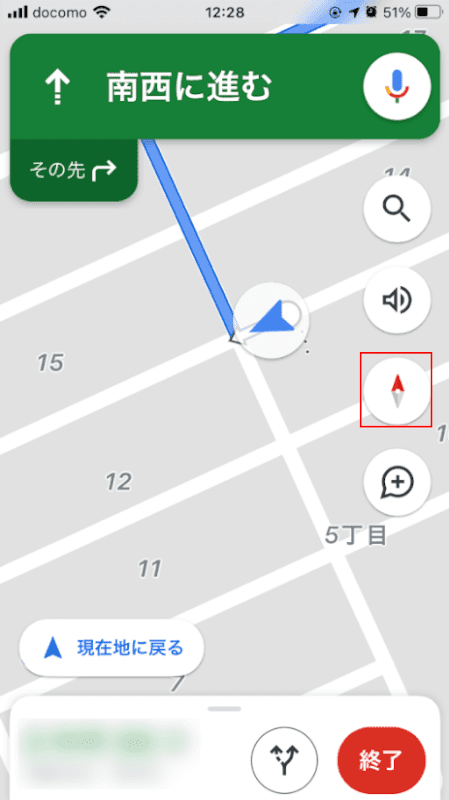
「コンパス」アイコンをタップすると、ナビ中の方角の変更ができます。
コンパスモードになっていた場合は、タップをすると方角が北に固定され、方角が固定されていた場合は、コンパスモードに変更されます。
指してる方角がおかしい場合
スマホを動かしてみる
単純にスマホを左右前後に動かすことで、多くの場合方角を正しい位置に戻すことができます。
ネットの接続を切って、再度つなぎ直す
ネットの接続を一度切り、再度つなぎ直してみましょう。
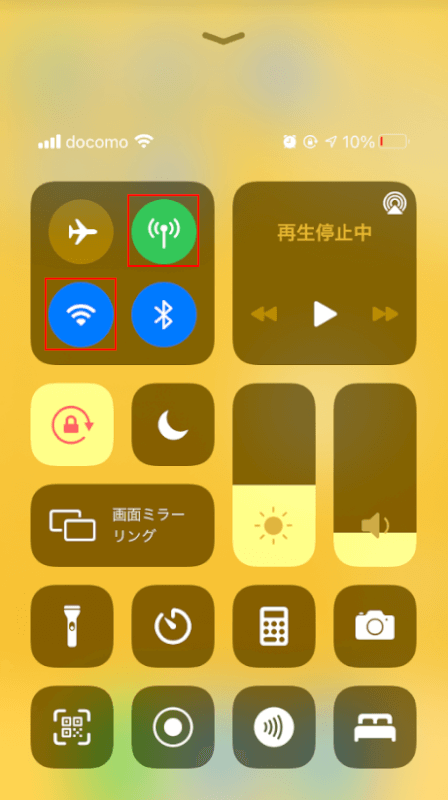
スマホの画面を下から上にスワイプし、「モバイル通信」「Wi-Fi」をタップして、接続を解除します。
再度「モバイル通信」「Wi-Fi」をタップして、ネットに接続します。